win10換win7要注意什麼重點
- WBOYWBOYWBOYWBOYWBOYWBOYWBOYWBOYWBOYWBOYWBOYWBOYWB轉載
- 2023-12-24 10:54:421754瀏覽
我們在使用安裝了win10作業系統的電腦時,因為微軟公司的通知小夥伴們都紛紛想要更新win10作業系統。那麼對於在win7換win10需要注意什麼相關事項這個問題,小編覺得首先我們需要做好系統的備份,其次就是準備好我們升級系統所需的軟體、系統等等。具體內容就來看下小編是怎麼做的吧~
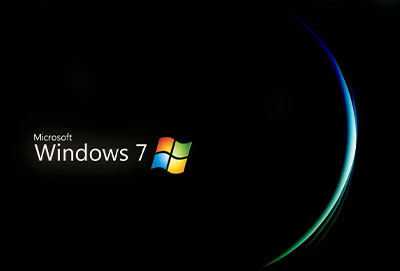
win7換win10需要注意什麼事項
一、BIOS的設定問題
1、BIOS分為新舊兩種,UEFI和Legacy。建議選擇新版的UEFI,因為優點更多,就在下圖的Boot Mode選項後面選擇。
2、要注意的是,UEFI和Legacy是兩種不一樣的啟動開機方式,
3、在UEFI開機方式下安裝的系統,Boot Mode只能選擇UEFI,
4、而不能將修改成Legacy。如果你改了,系統就無法正常啟動,當然不用擔心,改回來即可。
5、在Legacy引導方式下安裝的系統也同理。需要注意的時,
6、uefi對應的分區格式是gpt,legacy對應的分區格式是mbr,
7、我們在安裝時一定要注意uefi gpt或legacy mbr,要不安裝完後也不能正常進入系統。
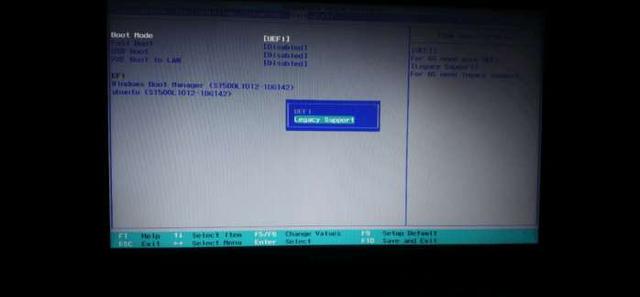
二、EFI模式下找不到USB選項怎麼辦
1、U盤重裝系統,需要啟動USB啟動,即將USB Boot後的選項修改為Enable。
2、此時你可能發現,下方的EFI目錄下沒用USB選項。
3、你可能就卡在這裡了,其實很簡單,只需要保存現有設定後,重啟電腦,
4、重新進入BIOS,就能看到USB選項了。然後將USB選項移到最上邊,儲存後重啟,這樣就能進入系統重裝的介面了。
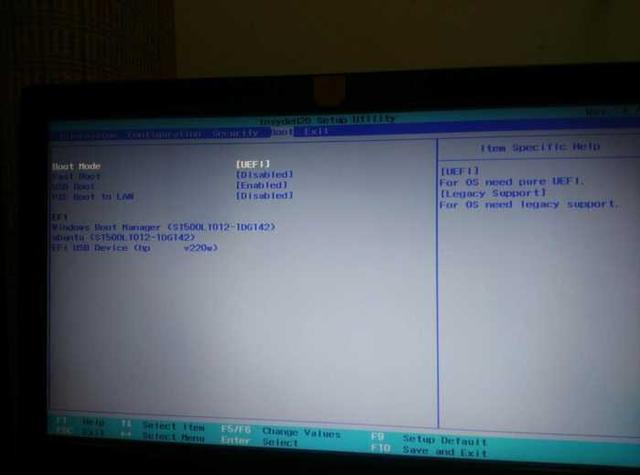
三、重裝系統時要不要格式化C盤
#1、win10時代,重裝系統不需要格式化C盤,因為升級安裝可以保留目前的應用程式和設定檔。
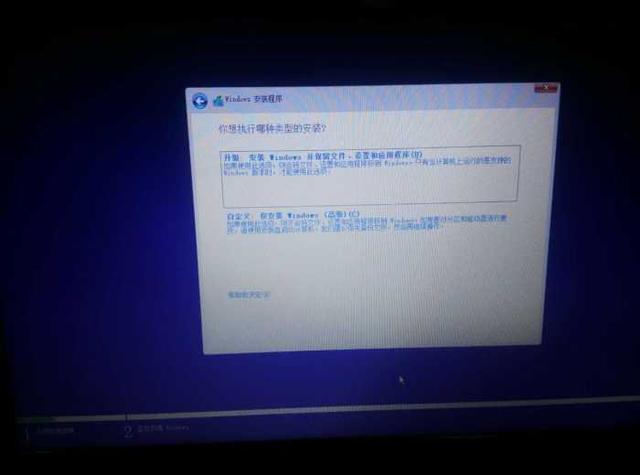
2、升級安裝時,如果系統偵測到剩餘空間不足以升級安裝,
系統會提示你插入外接儲存裝置補足不足的空間或清理C盤釋放空間。
3、我想這種情況是你不想看到的,因此小編建議你在重裝之前,
給C盤分配至少25G的空閒空間以避免此種情況的發生。
4、自訂安裝,又稱為全新安裝,意思是在你的電腦上重新安裝另一個系統。
5、安裝位置你可以自行選擇,未免麻煩,還是單獨劃分出一個分區專門用於安裝系統為好,可用的容量建議為25G以上。
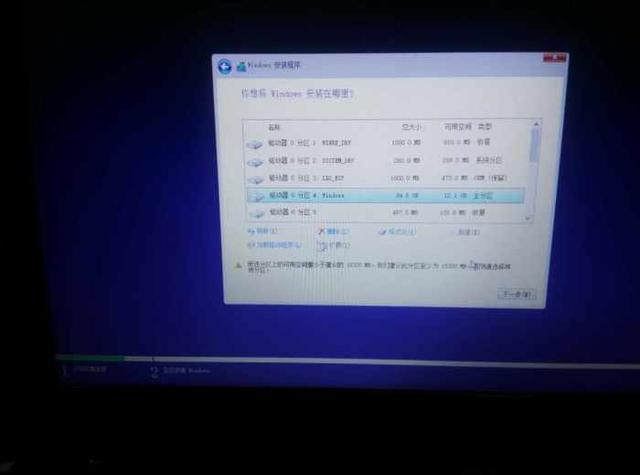
6、暫時先不要格式化原來的C盤,因為如果新系統你不喜歡,也還可以退回來。
7、如果你沒有格式化掉舊系統,此時你的電腦應該就是雙系統了。
8、你可以透過修改BIOS中EFI下引導檔案的順序進入舊系統,從而退回到舊系統。
(這種情況我想你也不大能遇到,小編就不做多餘說明了)
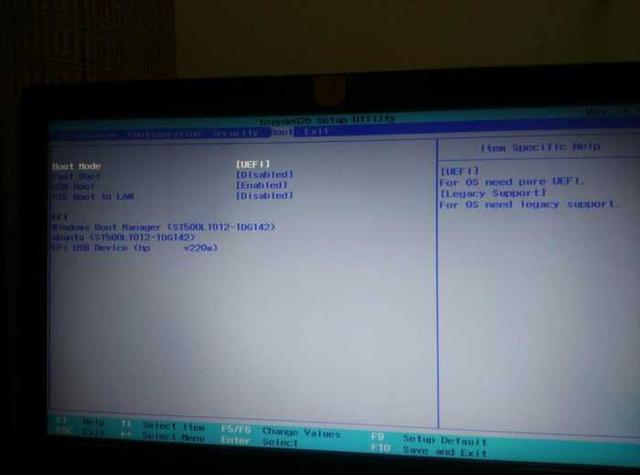
#四、安裝完成後的BIOS設定
1、新系統安裝完成後,需要關閉USB Boot,也就是把USB Boot後面的選項修改為Disabled。
2、在EFI中也需要將USB選項移到下方。這樣,你在重新啟動系統後才不會出錯或又進入安裝系統的介面。
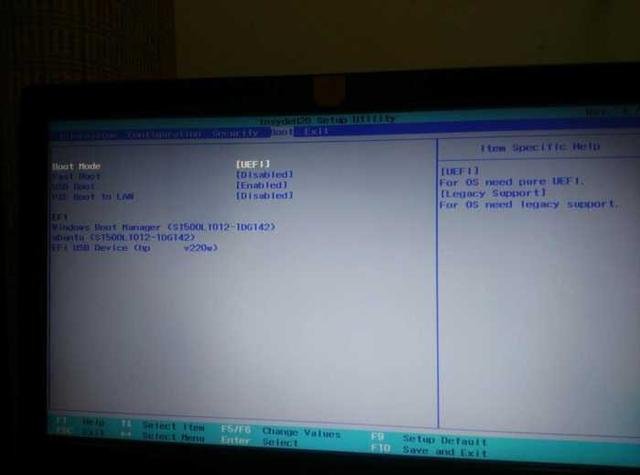
五、新機型重裝注意事項
1、新近年來出來的intel 6代cpu重裝系統時要注意的是,
2、intel 6代以上的CPU現在不能直接安裝win7,有些機器要關閉安全啟動以及開啟兼容模式,
3、雖然改了這些,但還要注意intel 6代以上cpu在重裝系統win7時,usb鍵盤滑鼠都不能使用,
4、要採用win7新機型安裝,當然現在intel 8代以上cpu有些甚至都不能安裝win7了,
5、因為沒有發布usb3.0驅動,所以intel 8代以上cpu建議不要重裝系統win7,
6、另外實在想要安裝的可以買個pci-e轉usb設備,但會犧牲主機板自帶的usb3.0接口,
7、所以還是直接建議安裝win10。另外注意的是有些機器是nvme固態硬碟,
8、所以也不能直接安裝win7,要採用可注入nvme固態硬碟驅動的U盤啟動,
9、否剛在重裝系統win7時會出現0x000007b藍屏狀況。
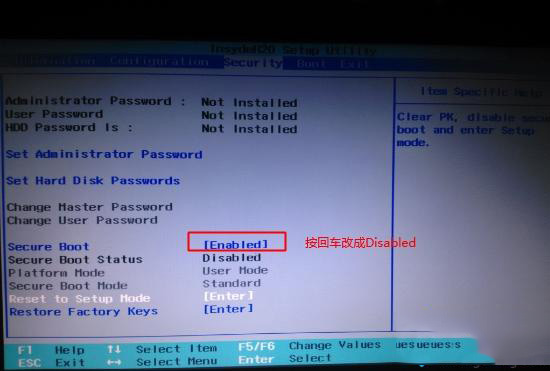
以上是win10換win7要注意什麼重點的詳細內容。更多資訊請關注PHP中文網其他相關文章!

